教程网首页 > 百科教程 > ps教程 》 PS给婚纱外景添加天空云彩效果
PS给婚纱外景添加天空云彩效果
效果图:

原图:

01、打开照片,新建一个空白层,用渐变工具拉一个由黑到白的渐变效果。
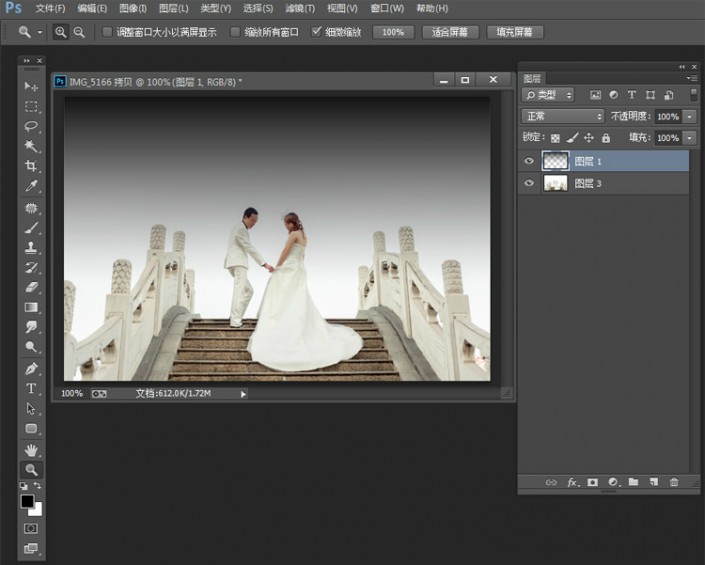
02、找一张天空素材图片。
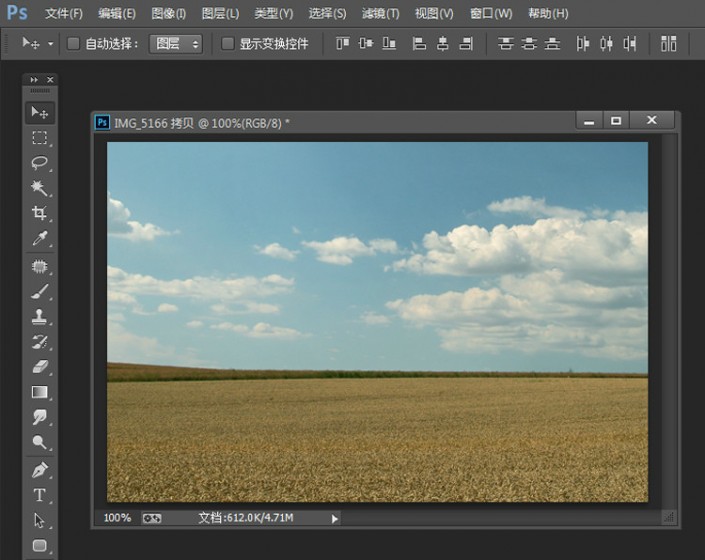
03、把这张天空素材用移动工具托到刚才拉渐变的那个图层上,执行-创建剪贴蒙版。
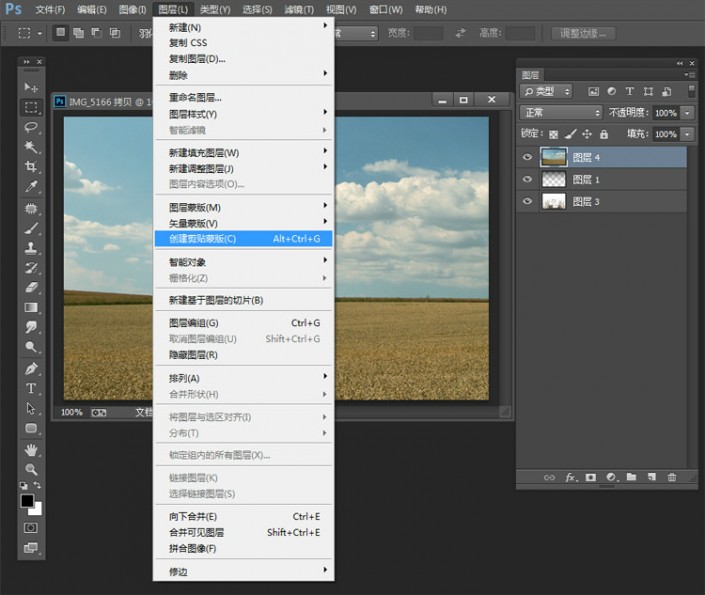

04、然后在图层面版中,同时选中天空和渐变这两个层,执行操作。
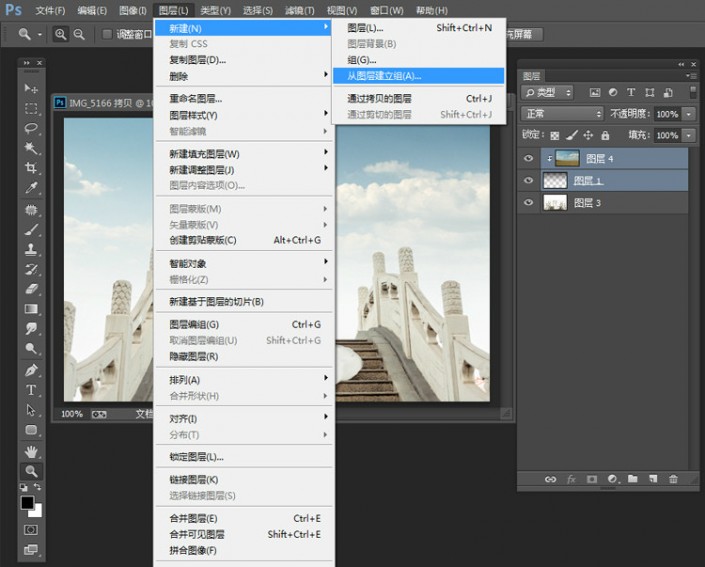
05、再将这个组的图层模式改成正片叠底。
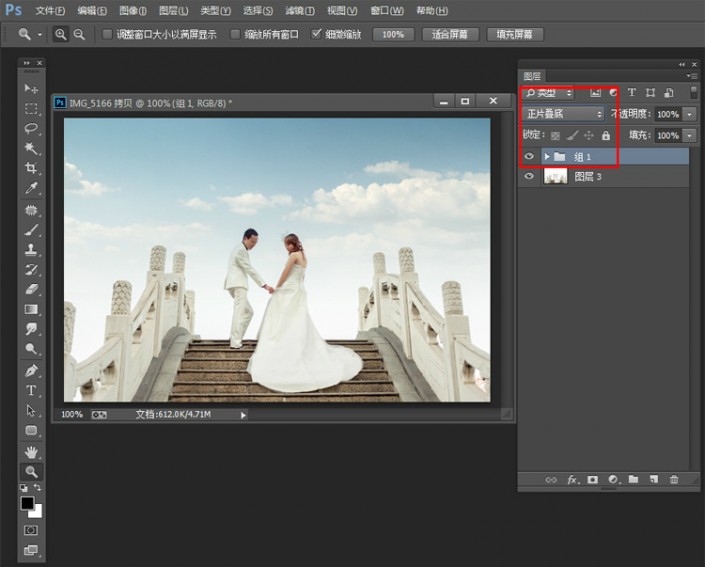
把天空,调的更蓝点、加点光晕,加点雾化效果。

PS给婚纱外景添加天空云彩效果相关文章:
无相关信息扫一扫手机观看!

最新更新的教程榜单
- photoshop做立体铁铬字03-08
- ps制作字体雪花效果03-08
- ps需要win10或者更高版本得以运行03-08
- adobe03-08
- ps怎么撤销的三种方法和ps撤销快捷键以及连03-08
- ps神经滤镜放哪里03-08
- Photoshopcs6和cc有什么差别,哪个好用,新手03-08
- ps怎么给文字加纹理03-08
- ps怎么修图基本步骤03-08
- adobephotoshop是什么意思03-08











